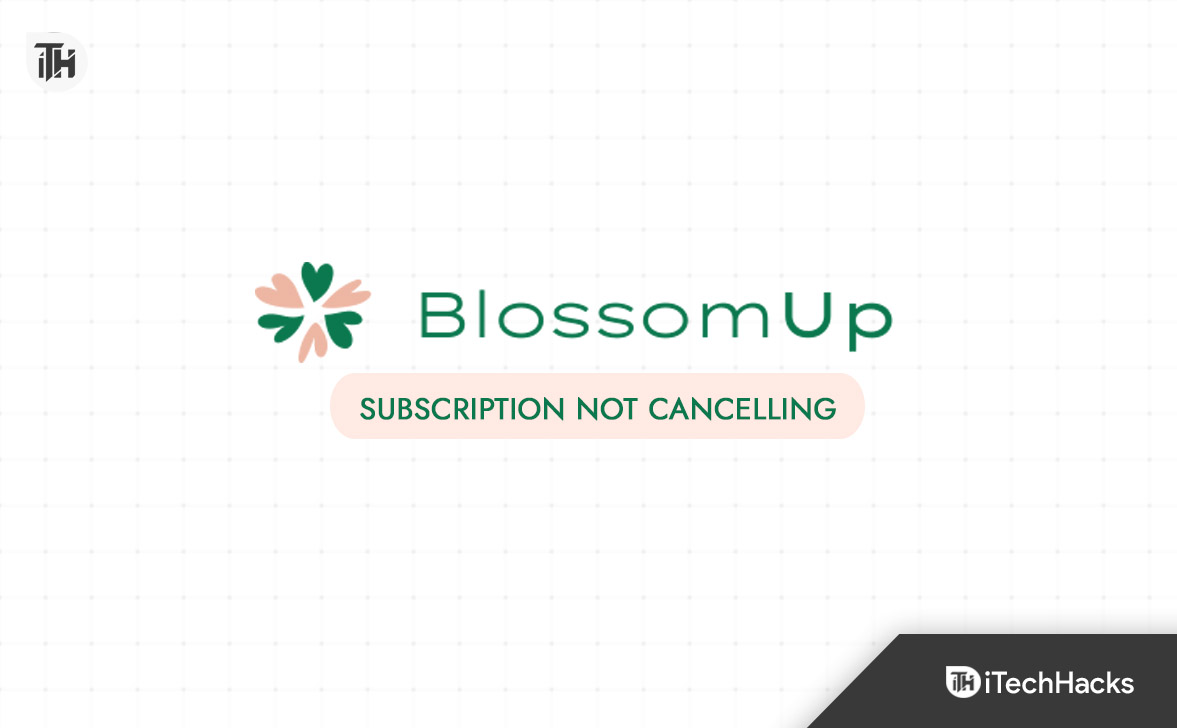Rufus é um aplicativo popular que você pode usar para criar mídia inicializável usando o ISO. É um programa pequeno e confiável com o qual você pode criar mídia de arquivo ISO inicializável. Se você não sabe como fazer o download da versão mais recente do Rufus no seu PC e usá-la, este artigo o ajudará com isso.
Baixe Rufus para Windows 11
Neste artigo, discutiremos como você pode baixar e usar o aplicativo Rufus em seu PC.
O que é Rufus e seus recursos?
Rufus significa Utilitário de formatação USB confiável. Rufus é um software gratuito que pode ser usado para criar unidades USB inicializáveis usando o arquivo ISO. O software está disponível apenas para o sistema operacional Windows e pode ser usado para criar a mídia inicializável criada dos sistemas operacionais Windows, DOS e Linux.
Você pode usar o aplicativo para criar mídia inicializável, instalar um sistema operacional, executar um sistema operacional de baixo nível ou atualizar um BIOS. Possui vários recursos, o que torna o aplicativo bastante útil. Abaixo estão algumas das características do Rufus-
- É um software portátil
- O software é gratuito e de código aberto
- Você pode criar uma unidade USB inicializável em DOS usando o aplicativo
- Ele pode ser usado para criar unidades do Windows To Go
- Você pode criar unidades USB inicializáveis BIOS ou UEFI
- Execute as somas de verificação SHA-1, SHA-256 e MD5
- Verifique se há blocos corrompidos na mídia USB
Como baixar o Rufus e instalá-lo em seu sistema?
Nesta parte do artigo, discutiremos como você pode baixar e instalar o Rufus em seu sistema.
Requisitos de sistema
Você pode executar o aplicativo Rufus em qualquer PC com Windows 7 até o novo Windows 11. O aplicativo está disponível para Windows com arquitetura de 32 e 64 bits.
Baixando Rufus em seu sistema
Você só pode baixar o software Rufus em seu PC com Windows. O software não está disponível para macOS ou Linux e você só pode baixá-lo em seu PC com Windows. Para baixar o Rufus em seu sistema, siga as etapas fornecidas abaixo-
- Acesse o site oficial de Rufus para baixar o aplicativo.
- Na seção Download do site, você encontrará a versão mais recente do software Rufus.
- Baixe o software em seu PC.
- Depois de fazer download do software, instale-o no PC executando o arquivo de configuração.
Como usar o Rufus em seu sistema?
- Em primeiro lugar, execute o Rufus no seu PC.
- Agora baixe o arquivo ISO com o qual deseja tornar a unidade USB inicializável.
- Agora insira a unidade USB em seu PC. Certifique-se de que a unidade USB tenha espaço suficiente, ou seja, um mínimo de 8 GB.
- Agora você terá a opção de selecionar o arquivo ISO, bem como a unidade USB. Clique no menu suspenso sob o Dispositivo seção e selecione a unidade USB que deseja tornar inicializável. Em seguida, clique no menu suspenso sob o Seleção de inicialização, e selecione o arquivo ISO.
- Depois de selecionar o arquivo ISO e a unidade flash USB, clique no Começar para começar a fazer a unidade USB inicializável usando o arquivo ISO.
FAQs
Qual é a função do Rufus?
Rufus é uma ferramenta gratuita com a qual você pode formatar a unidade flash USB e criar uma unidade USB inicializável. Você pode usar este aplicativo para criar mídia inicializável do Windows, Linux, UEFI e outros semelhantes.
O aplicativo Rufus é seguro para uso?
Sim, o aplicativo é totalmente seguro de usar e você pode instalar o software em seu PC para criar uma mídia USB inicializável.
Como usar o Rufus para criar uma mídia inicializável?
Você precisa ter o arquivo ISO com o qual deseja criar a mídia inicializável. Insira a mídia USB em seu PC, execute o aplicativo Rufus e você poderá fazer uma mídia inicializável usando o aplicativo. Já discutimos como você pode usar o Rufus para criar mídia inicializável no artigo acima. Portanto, você pode seguir as etapas fornecidas neste artigo para criar uma mídia inicializável usando o Rufus.
GUIAS RELACIONADOS:
Palavras Finais
É assim que você pode baixar e usar o aplicativo Rufus no seu PC. Esperamos que este artigo ajude você a baixar e instalar o aplicativo Rufus.
Fonte:Itechhacks

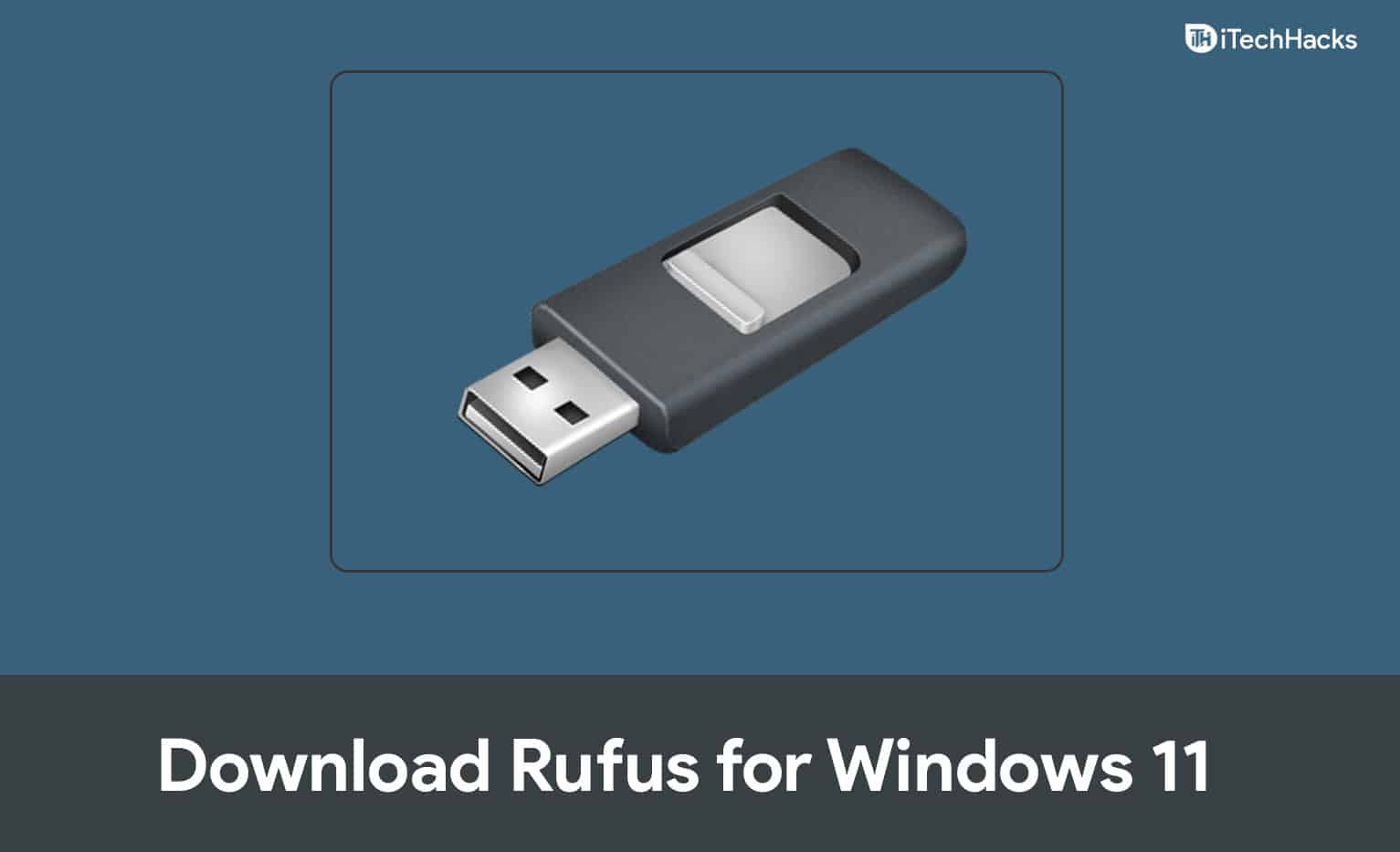

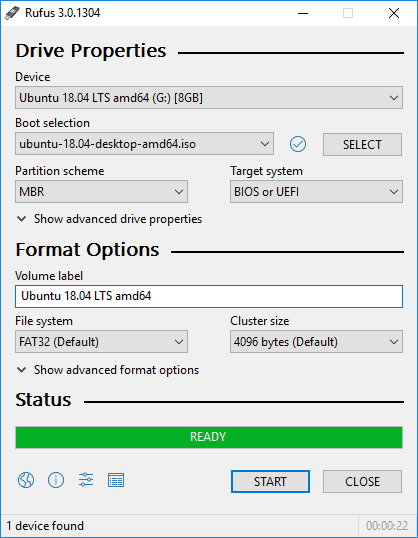
![A NBA 2K25 é uma plataforma cruzada 2025? [PC, Xbox, PS5, PS4, Nintendo]](https://itechhacks.com/wp-content/uploads/2022/06/NBA-2k21.jpg)